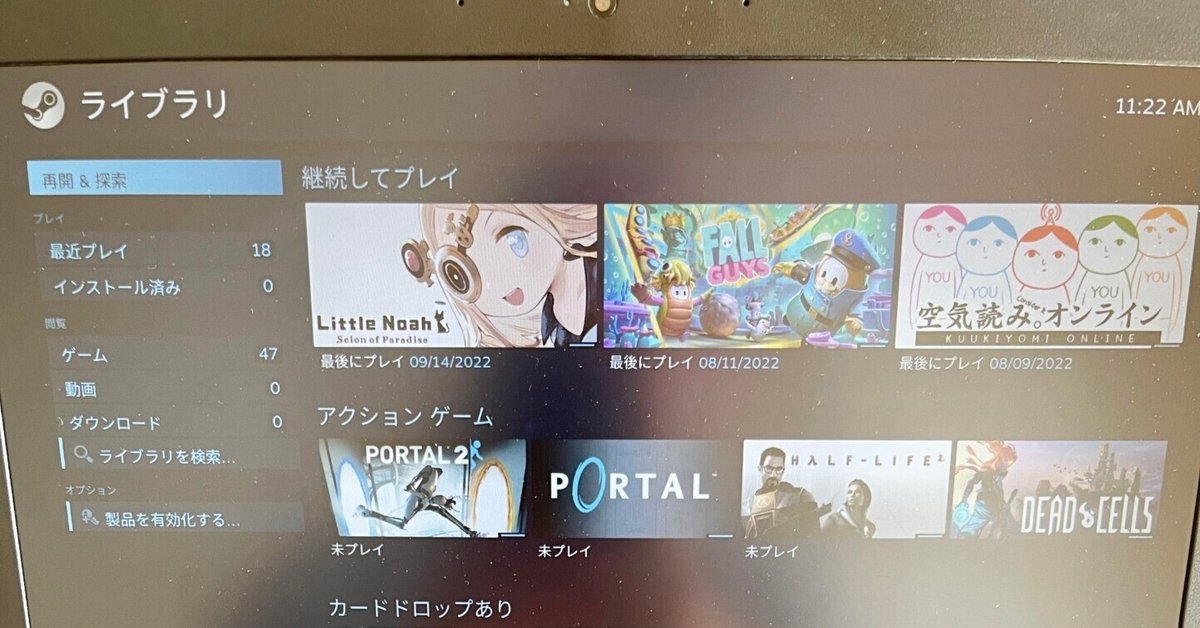
SteamOSをノートパソコンにインストールしたら面白い?
2022/02/24 追記:以下、Steam OSを入れたっぽい感じになっていますが、実際はChimera OSにSteamが入っている状態だと思います。当時いろいろ試していて分からなくなっていました。こちらにその後の記事があります。
Steam Deckが日本国内でも予約した人のところに届くようになって、noteでフォローしている方にも届いている。
そんな中、ふとこの記事を見かけた。
あれ?SteamOSって誰でも手にできるんだ?と。めちゃめちゃ今更ながらなんですが、SteamOSをインストールしてみようという発想やできる環境が無かったので、まったく頭に浮かんでいなかった。
そしたら、普通にPCインストールできるんですね。
SteamOS のハードウェア要件は?
プロセッサー: Intel あるいは AMD の 64bit 対応プロセッサ
メモリー: 4GB 以上の RAM
ハードディスク: 200GB 以上のディスク容量
ビデオカード: NVIDIA グラフィックスカード
AMD グラフィックスカード (RADEON 8500 以降)
Intel グラフィックス
追加要件: インストール用の USB ポート
UEFI ファームウェア (推奨)
インストール方法も、USBメモリ用意して、ブートさせれば良い。こういうときに自由が効くPCがあると便利ですね。
USBメモリ用意して、インストーラーを作って試しました。なお、結果的にですがインストーラーは、Rufusで作るより、Etcherで作ったほうがうまくいきました。
で、無事にインストールできました。




ぱっと見、分かりづらいですかね。Windowsの上で、Steamがフルスクリーンしているのと何が違うんだ?って思われても仕方ないよね。
実際ゲームもインスールして動かしました。

が、そこはCPUがCeleronでは厳しいですね。リトル ノア 楽園の後継者で動いたし、遊べなくはないけどスムーズさは無かったですね。なので、3Dの本格的なのとかはダメでしょう。
ただ、逆に言えばもうちょっと良いスペックせめてCore i5ぐらいのPCならそれなりに遊ぶこともできます。
さらにいうなら、立ち上げっぱなししておいて、Steam Linkの接続先として使えるのです。
そりゃ、そんなに遊びたいなら普通に普段使っているPCで遊べば良いじゃないですか。普段使っているPCを立ち上げて、そこにSteam Linkすればいいじゃないですか。というのが正論なのは間違いないのです。
でも、このインスールしたPCもそうですが、整備済み品とかの中古PCが安く手に入るというのを知った今、こういう環境を作るのもちょっと楽しいと思っております。
さて、このノートパソコンに入れた状態はどうしようかな。一応ブラウザもあるから、別にこのまま使っていくこともできるんですけどね。流石にそれは不便か。もう少し様子を見て、Chrome OS Flexに戻すかなぁ。
